יש משהו במצב האפל שגורם לנו לרצות להפעיל אותו אם לאפליקציה או לדפדפן יש את זה. זה קל יותר לעיניים שלך מה שמקל על העבודה איתו. אם מעולם לא השתמשת במצב כהה בעבר, אל תדאג אם אתה רוצה לנסות את זה. אם אתה לא אוהב את מה שאתה רואה, אתה תמיד יכול לשנות את זה. אתה יכול גם לבחור מבין אפשרויות הנושא הרבות שיש ל-Firefox להציע.
כיצד להפעיל מצב כהה בפיירפוקס
ל-Firefox תכונות שימושיות רבות אתה יכול להשתמש. מצב כהה הוא אחד מהערכות נושא הרבות שתוכל להוסיף לדפדפן שלך. אם יש לך את דפדפן מעודכן, תמיד תהיה לך גישה לתכונות ולנושאים העדכניים ביותר. כדי להתחיל להשתמש במצב כהה, פתח את Firefox ולחץ על גברים בעלי שלוש שורותu בצד ימין למעלה. לך ל תוספות וערכות נושא.
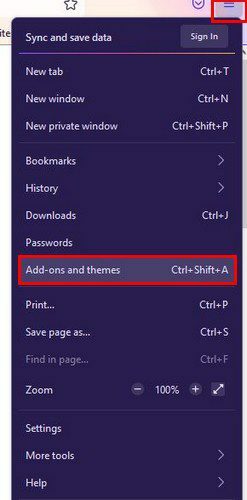
הקלק על ה אפשרות ערכות נושא משמאלכם. האפשרות 'מצב כהה' צריכה להיות הראשונה ברשימה. אם מעולם לא השתמשת בו, תצטרך להפעיל אותו. הקלק על ה לְאַפשֵׁר לַחְצָן.
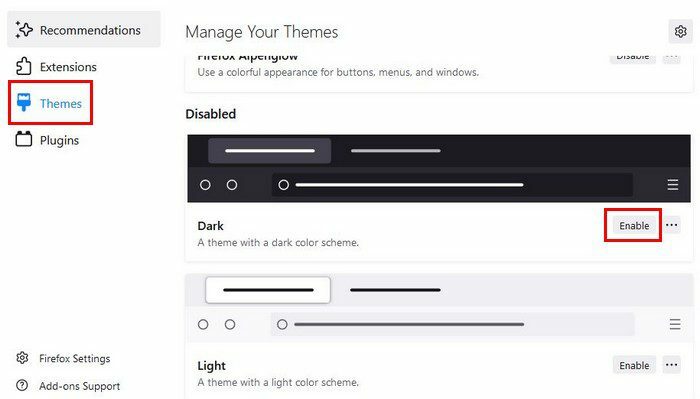
ברגע שתפעיל אותו, הדפדפן ייחשך. אין צורך להפעיל אותו מחדש. יש גם ערכת נושא למערכת לבחירה. אם תלחץ על הנקודות, תוכל לראות מי מחבר הנושא ומתי הוא עודכן. כפתור הפעל יאמר כעת השבת. אם אי פעם תשנה את דעתך, תצטרך לעבור רק אל הגדרות > הרחבות וערכות נושא > נושא מצב כהה > השבת. זה כל מה שיש בזה.
ערכות נושא
אם אתה רואה ערכות נושא אחרות שאתה רוצה לנסות, פשוט לחץ על כפתור התקן ערכת נושא. אתה יכול להחליף נושאים כמה פעמים שתרצה. כדי לחפש אפשרויות ערכת נושא נוספות, לחץ על הלחצן מצא עוד ערכות נושא בתחתית.
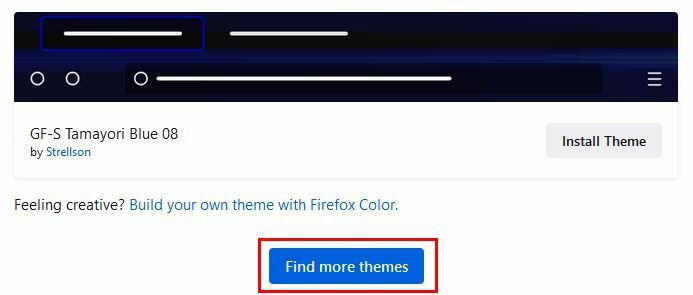
כרטיסייה חדשה תיפתח כאשר תלחץ על הכפתור, שתעביר אותך לאפשרויות ערכת נושא נוספות. הנושאים הרשומים יהיו הנושאים המומלצים, המגמתיים והמומלצים ביותר. אתה גם תראה את הנושאים בחלק העליון, למקרה שאתה מחפש נושא ספציפי. כדי לראות יותר מהנושא הפופולרי, תהיה אפשרות לראות יותר עבור הנושאים הללו. תראה גם אפשרות חיפוש משמאלך אם אתה מחפש ערכות נושא מאדם ספציפי.
סיכום
מכיוון שאתה הולך להסתכל על Firefox לזמן מה בזמן שאתה עובד או עושה דברים אחרים, ייתכן שתאהב את מה שאתה רואה. ישנם נושאים שונים לבחירה. כל כך הרבה שאולי תתקשה לבחור איזה מהם להתקין קודם. מצאת נושא שאתה אוהב? הודע לי בתגובות למטה, ואל תשכח לשתף את המאמר עם אחרים ברשתות החברתיות.